硬盘,图文详细说明移动硬盘怎样分区
Windows 7,中文名称视窗7,是由微软公司(Microsoft)开发的操作系统,内核版本号为Windows NT 6.1。Windows 7可供家庭及商业工作环境:笔记本电脑 、平板电脑 、多媒体中心等使用。Windows 7可供选择的版本有:入门版(Starter)、家庭普通版(Home Basic)、家庭高级版(Home Premium)、专业版(Professional)、企业版(Enterprise)(非零售)、旗舰版(Ultimate)。
移动硬盘作为存储介质,在计算机之间交换大容量数据,强调便携性的存储产品。在一部份的用户充当着重要的角色,那么怎样给移动硬盘分区呢?很好奇吧?下面,小编就来跟大家介绍给移动硬盘分区的操作了。
移动硬盘通常的容量是非常大的,这时就需要对它进行分区,不然需要格式移动硬盘的时候,光备份都要浪费很多时间。为了更好的去使用,那么移动硬盘怎么分区呢?下面,小编就来跟大家演示移动硬盘分区的操作流程了。
移动硬盘怎么分区
将移动硬盘连接到电脑的USB接口,等待电脑识别到设备。识别完成后可以在“计算机”中看到对应的硬盘盘符
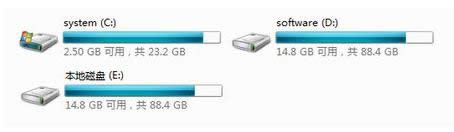
硬盘示例1
对着“计算机”点击鼠标右键,选择“管理”→“磁盘管理”,进入windows自带的磁盘管理界面

移动硬盘分区示例2
在“磁盘管理”界面右侧可以看到当前已连接的磁盘,对着移动硬盘的盘符点击鼠标右键,选择“压缩卷”
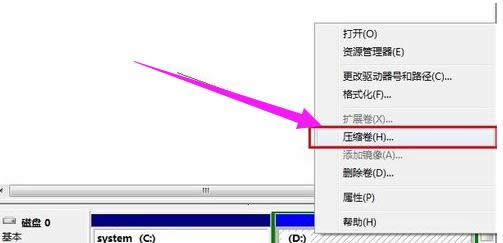
移动硬盘分区示例3
接着会出现一个“查询压缩空间”的小窗口,等待查询完成,
此过程所需要的时间根据硬盘容量的大小不同而不同,一般硬盘容量越大所需要的时间越长,硬盘容量越小所需要的时间就越短。

移动硬盘示例4
压缩空间查询完毕后,在弹出窗口的“输入压缩空间量”中输入第一个分区的容量,单位为MB(1G=1024MB),输入完成后点击“压缩”,等待第一个分区压缩完成。
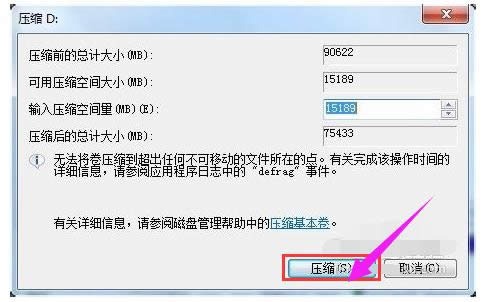
移动硬盘示例5
然后再对着其他剩余的硬盘空间执行压缩操作,直到所有分区完成。
以上就是移动硬盘分区的操作流程了。
windows 7 的设计主要围绕五个重点——针对笔记本电脑的特有设计;基于应用服务的设计;用户的个性化;视听娱乐的优化;用户易用性的新引擎。 跳跃列表,系统故障快速修复等,这些新功能令Windows 7成为最易用的Windows。
……